Как устранить код ошибки PS4 CE-34788-0 (невозможно использовать файл обновления)

Многие пользователи PS4 сообщают об ошибке (CE-34788-0) при попытке обновить системное программное обеспечение PS4. Сообщение об ошибке указывает на то, что файл обновления недействителен, и рекомендует повторить попытку.
Некоторым пользователям удалось легко исправить ошибку PS4 (CE-34788-0), повторно загрузив соответствующий файл обновления и успешно сохранив его на соответствующем USB-накопителе. Другие не увенчались успехом, независимо от того, сколько раз они перезагружали файл обновления программного обеспечения PS4. Этот пост о todosobrewindows предназначен для тех пользователей, которые отчаянно пытаются найти эффективное решение этой проблемы PS4.
Что вызывает код ошибки PS4 CE-34788-0?

Наиболее распространенной причиной этой проблемы является поврежденный файл обновления, который вы автоматически загрузили для своей консоли или попытались установить вручную с помощью USB-накопителя, что приводит к появлению черного экрана вместо нормальной загрузки. К счастью, есть способ решить эту проблему, полностью перезагрузив систему PS4 на USB-устройство и переустановив ее оттуда.
Другим способом решения проблемы может быть аппаратный сброс. Этот метод работает в меньшем количестве случаев, но его стоит попробовать, поскольку в отличие от предыдущего метода он занимает всего минуту.
Как исправить ошибку PS4 CE-34788-0?
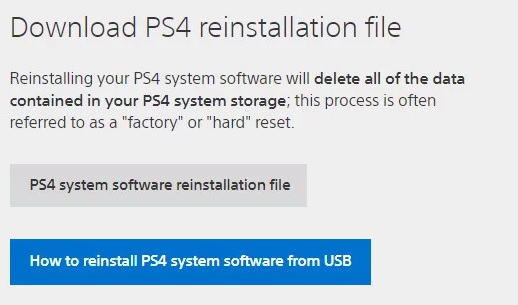
Обновление системы PS4 вручную
Создайте резервную копию PS4 с помощью USB-накопителя
Отформатируйте USB-накопитель в формате exFAT или FAT.
Включите систему PS4 и подключите USB-накопитель.
Перейдите в «Настройки» и нажмите «Система». Далее выберите «Резервное копирование и восстановление».
На этом экране выберите опцию «Резервное копирование PS4».
Активируйте опцию «Резервное копирование приложений», нажав X на контроллере PS4.
В этот момент система перезагрузится, а ваши данные будут скопированы на USB-накопитель.
Этот процесс может занять некоторое время: от нескольких часов до суток.
Установите последнюю версию прошивки
После завершения процесса резервного копирования откройте компьютер и создайте новую папку с именем PS4.
Создайте еще одну папку внутри только что созданной папки PS4 и назовите ее ОБНОВЛЕНИЕ.
Загрузите обновление прошивки PlayStation 4, выбрав «Выполнить, установить новую прошивку».
Переименуйте загруженную прошивку в PS4UPDATE.PUP и сохраните загруженный файл в созданную ранее папку UPDATE.
Скопируйте папку PS4 со своего компьютера и поместите ее в корневой каталог USB-накопителя.
Откройте настройки консоли и перейдите в раздел обновления системного ПО.
Совет: Если вы правильно загрузили обновление и правильно назвали папки, просто следуйте инструкциям на экране для завершения установки.
Восстановите вашу систему PS4
Подключите USB-накопитель, который вы использовали для резервного копирования файлов, к PS4.
Перейдите в настройки.
Выберите опцию «Управление данными, сохраненными в приложении».
Нажмите кнопку «Сохранить данные на USB-накопитель» и выберите «Загрузить в системное хранилище».
Наконец, выберите имя и нажмите кнопку X, чтобы установить флажок рядом с резервной копией, которую вы хотите использовать.
Нажмите «Копировать», чтобы завершить процесс.
Недостаток этого метода в том, что он удаляет все ваши личные данные из системы. Однако код ошибки PS4 CE-34788-0 не оставляет вам большого выбора, и это может быть цена, которую вам придется заплатить, чтобы ваша PS4 снова заработала.
Чтобы избежать ошибки PS4 CE-34788-0 в следующий раз, всегда проверяйте, что консоль PS4 правильно выключена, прежде чем хранить ее в шкафу.
Выполните аппаратный сброс на вашей PlayStation 4.
Перезапуск PlayStation 4 может творить чудеса, и мы рекомендуем вам попробовать его, если при попытке обновления PS4 вы получаете ошибку CE-34788-0. Это может легко решить проблему, не пытаясь переустановить всю систему вручную, и это займет всего минуту.
Нажмите и удерживайте кнопку питания на передней панели консоли Xbox, пока она полностью не выключится.
Отсоедините кабель питания от задней панели PS4. Нажмите и удерживайте кнопку питания на PS4 несколько раз, чтобы убедиться, что она выключена.
Это позволит снять крышку и отключить PS4 от источника питания. Не забудьте оставить его отключенным на несколько минут.
Снова подключите источник питания и подождите, пока индикатор источника питания не станет белым и оранжевым.
Включите PS4 как обычно и проверьте, появляется ли ошибка PS4 CE-34788-0 при запуске консоли.
Частые вопросы
Как исправить код ошибки PS4 CE-34788-0?
Некоторым пользователям удалось легко исправить ошибку PS4 (CE-34788-0), повторно загрузив соответствующее обновление файла и успешно сохранив его на соответствующем USB-накопителе. Другим это не удавалось, сколько бы раз они ни перезагружали файл обновления программного обеспечения PS4.
Почему моя PS4 не может найти файл обновления?
Если вы продолжаете получать сообщение «Не удалось найти файл обновления (SU-41350-3)», это означает, что у вас проблема с оборудованием, либо с USB-накопителем, либо с самой PS4. Давайте не будем предполагать худшего и попробуем USB-накопитель.
Что такое код ошибки CE-34878-0?
Ошибка CE-34878-0 — это распространенная ошибка, указывающая на сбой игры, в которую вы играете. Если вы видите ошибку CE-34878-0, вам необходимо перезапустить игру, в которую вы играете.
Как исправить ошибку обновления PlayStation?
Запустите консоль в безопасном режиме, удерживая кнопку питания, пока DualShock не подаст звуковой сигнал. Затем подключите контроллер DualShock 4 к консоли с помощью USB-кабеля и нажмите кнопку сопряжения PS. В меню безопасного режима выберите «Обновить системное программное обеспечение» -> «Обновить с USB-накопителя». Выберите опцию ОК.